Discord 黑屏错误及解决方法
游戏玩家经常使用的discord虽然没有遇到很多错误,但是我们会在标题下为您展示错误的解决方法,我们会告诉您Discord黑屏错误,discord灰屏错误非常简单的解决方案。

什么导致 Discord 黑屏错误?
通常,此错误是由下载或更新丢失文件时发生的错误引起的,主菜单可能会以黑色或灰色向您打招呼,此错误通常会惹恼人们。
如何修复 Discord 黑屏错误?
- 首先,让我们从控制面板中删除我们的 Discord 程序。
- 彻底删除“Appdata”文件夹中所有与 Discord 相关的文件。
如何找到 Appdata 文件夹?
您可以通过搜索 Windows Key+R(Run)>%appdata% 到达该文件夹。删除会将您带入 Roaming 文件夹的 Discord 文本,然后返回并打开 Local 文件夹并从那里删除 Discord 文件夹(如果有)不和谐文件夹。
- 重新启动计算机并转到 Discord 页面,下载最新版本并执行安装。
- 然后您会看到 Discord Black Screen Error 问题已经消失。
如果问题依然存在,可能是杀毒程序屏蔽了discord,请关闭杀毒程序,重新进行同样的操作。
更改兼容性设置
尽管看起来很愚蠢,但我们观察到许多人通过更改兼容性设置来消除此类错误。
- 首先,让我们彻底关闭 Discord。 (进入任务管理器)
- 右键单击 Discord,然后单击属性。
- 然后打开打开文件顶部的 app-versionnumber 文件夹。
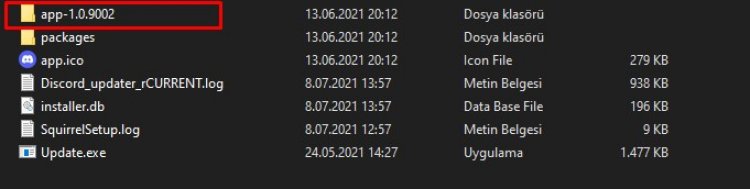
- 让我们通过右键单击从列出的文件中写入的程序来打开“属性”屏幕。
- 然后,让我们打开顶部的兼容性选项卡并将兼容性模式标记为 Windows XP (Service Pack 3) 并应用该过程。
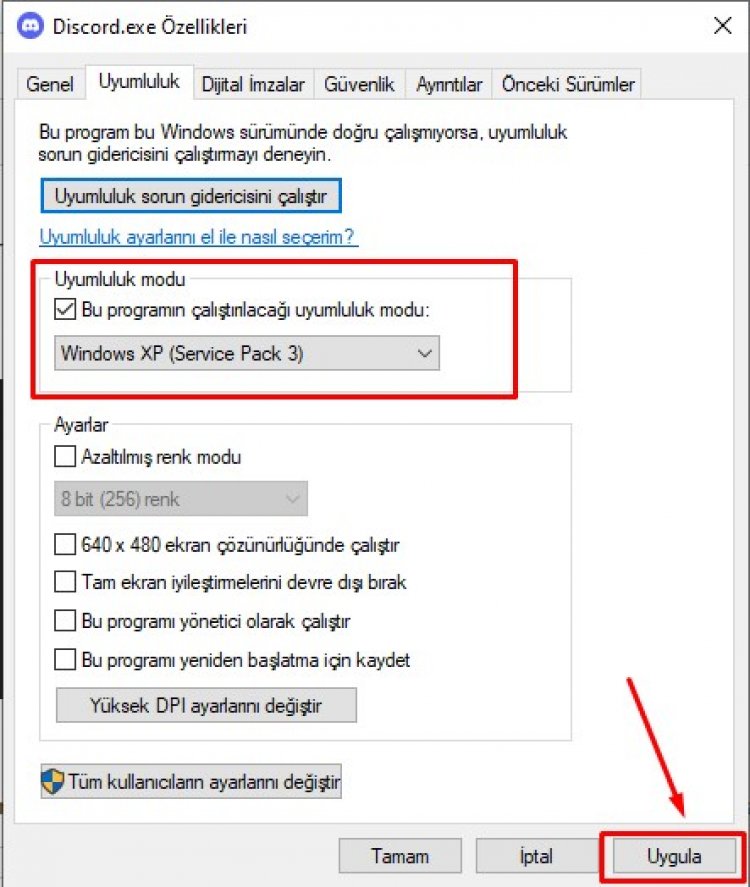
- 然后以管理员身份运行 Discord 程序。








![如何修复 YouTube 服务器 [400] 错误?](https://www.hatauzmani.com/uploads/images/202403/image_380x226_65f1745c66570.jpg)


















